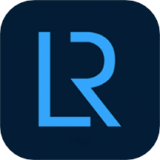手写输入法键盘如何切换
2025-06-05 13:05:03来源:sxtmmc编辑:佚名
在数字化时代,尽管打字已成为主要的输入方式,但手写输入法仍然以其独特的优势受到许多用户的喜爱,尤其是在需要快速输入手写体或特殊符号时。本文将详细介绍如何在不同设备和操作系统上切换成手写输入法键盘,帮助您轻松掌握这一技能。

一、智能手机上的手写输入法设置
1.1 android系统
对于android手机用户,切换到手写输入法通常涉及以下几个步骤:
- 打开设置:首先,进入手机的“设置”应用。
- 选择语言和输入:在设置菜单中,找到并点击“语言和输入”或类似的选项。
- 添加手写输入法:在语言和输入设置中,点击“虚拟键盘”或“当前键盘”,然后选择“管理键盘”或“添加键盘”。
- 启用手写键盘:在键盘列表中,找到并启用手写输入法(如google手写输入法或第三方手写键盘)。
- 切换输入法:完成设置后,在需要输入文字的界面,长按输入框,选择“输入法”或类似的选项,即可切换到手写输入模式。
1.2 ios系统(iphone和ipad)
ios系统自带手写输入功能,启用方式如下:
- 打开设置:进入手机的“设置”应用。
- 选择键盘:在设置菜单中,点击“通用”,然后选择“键盘”。
- 添加新键盘:在键盘设置中,点击“键盘”选项下的“添加新键盘”,然后选择“中文(简体)”或“中文(繁体)”,并启用“手写”。
- 切换输入法:在任意文本输入界面,长按地球图标(输入法切换键),滑动选择“手写”即可。
二、电脑上的手写输入法设置
2.1 windows系统
windows 10及更高版本自带手写输入功能:
- 打开设置:点击屏幕左下角的“开始”按钮,选择“设置”。
- 选择时间和语言:在设置窗口中,点击“时间和语言”。
- 添加手写输入:在左侧菜单中选择“语言”,然后点击右侧的“添加首选的语言”或“选项”(对于已安装的语言),启用“手写”输入。
- 使用手写面板:启用后,按下“win + ctrl + o”快捷键,或在任务栏搜索栏输入“手写面板”打开,即可使用手写输入。
2.2 macos系统
macos系统通过“触控板手写输入”或外接手写板实现手写功能:
- 触控板手写:在macos catalina及更高版本中,启用“辅助功能”中的“触控板手写输入”,即可在触控板上手写输入。
- 外接手写板:对于需要更精确手写体验的用户,可以购买并连接第三方手写板,如wacom等,通常这些设备会附带专用软件,用于配置手写输入。
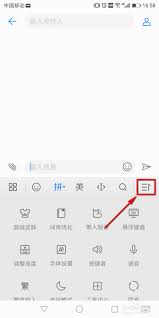
三、平板设备上的手写输入法
无论是android平板还是ipad,手写输入的设置与智能手机类似,只需按照上述相应系统的步骤操作即可。值得注意的是,平板设备因其大屏幕和触控特性,通常更适合手写输入,为用户提供更加自然的书写体验。
四、总结
通过以上步骤,您可以在不同类型的设备上轻松切换到手写输入法键盘。无论是智能手机、电脑还是平板,手写输入都为用户提供了更加灵活和个性化的输入方式。希望本文能帮助您更好地利用手写输入功能,提升输入效率与乐趣。